

種子消毒、育苗防除を記録する
農薬作業記録では、圃場以外にも「種子消毒」と「育苗」も選択できます。JGAPでは種苗に使用した農薬について全て記録する必要があります。自家で種子消毒、育苗防除を行った時は、aKnowで記録しましょう。
種子消毒を記録する
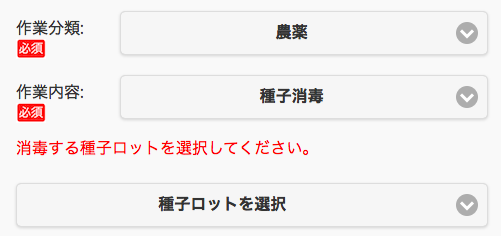
ポータル画面またはメニューボタンから「作業入力」→「作業入力」画面を開きます。「作業分類」農薬→「作業内容」種子消毒をリストから選択します。
「消毒する種子ロットを選択してください」と表示されるので、種子ロットをリストから選択します。

種子ロットは複数選択できます。「農薬を追加する」をタップ(クリック)します。
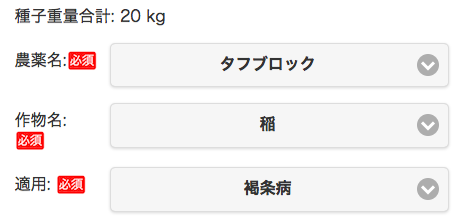
農薬計算画面になります。選択した種子ロットの重量合計値が表示されます。
「農薬名」、適用「作物名」、「適用」する病害虫名をリストから選択します。
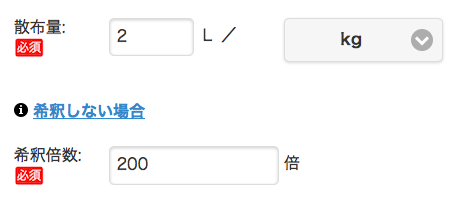
面積から計算「使用薬量」をボタンで選択すると、散布量と希釈倍数を入力できるようになります。
散布量は、種子重量「1 kg当たり」です。
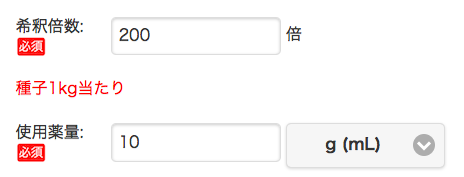
面積から計算「散布量」をボタンで選択すると、希釈倍数と使用薬量を入力できるようになります。
使用薬量は、種子重量「1 kg当たり」です。
種子消毒計算のPOINT
「面積から計算」は、種子重量1kg当たりの散布量または使用薬量を計算します。
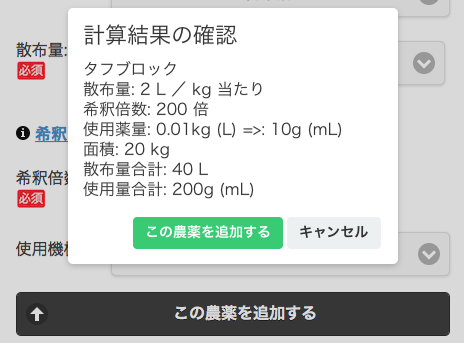
「この農薬を追加する」をタップ(クリック)して計算します。計算結果を確認して、「この農薬を追加する」をタップ(クリック)します。

「戻る」ボタンで作業入力画面に戻ると、追加した農薬がリスト表示されます。
「予定/実績」をボタンで選択して「作業を登録する」をタップ(クリック)して、農薬作業を登録します。
種子消毒を確認、編集する

ホームボタンでポータル画面に戻り、登録した農薬作業をタップ(クリック)します。
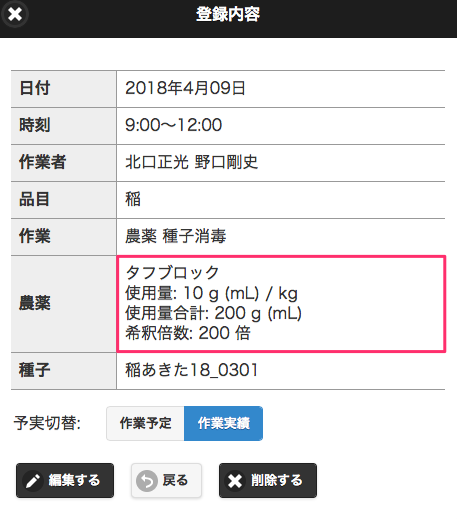
登録した作業内容が表示されます。「農薬」に農薬名、使用量、面積から計算した場合は使用量合計、希釈倍数等が表示されます。
「種子」には消毒した種子ロットが表示されます。「編集する」をタップ(クリック)します。
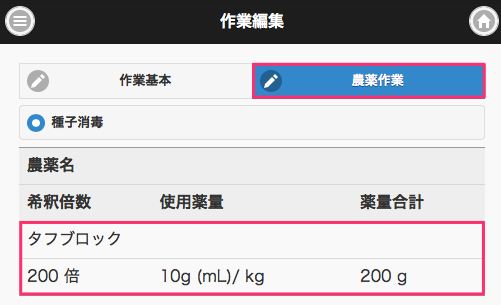
作業編集画面になります。編集したい農薬作業記録をリストからタップ(クリック)します。
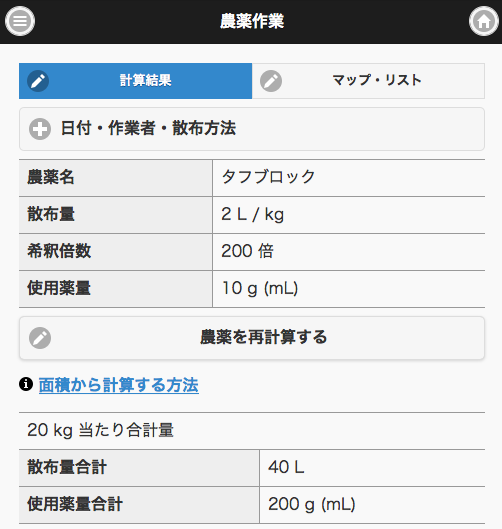
農薬作業画面になります。計算結果を修正したい場合は「農薬を再計算する」をタップ(クリック)します。
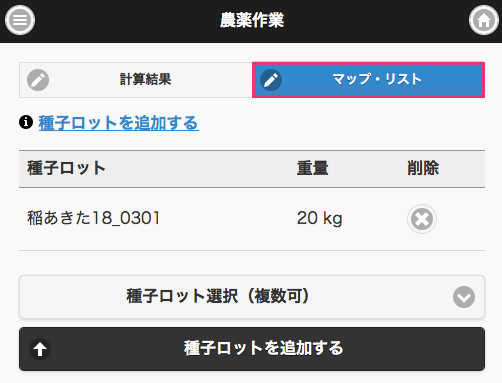
「マップ・リスト」タブをタップ(クリック)すると、種子ロットを追加したり、削除することができます。
修正した種子ロットの重量合計値に合わせて、計算結果も自動的に修正されます。
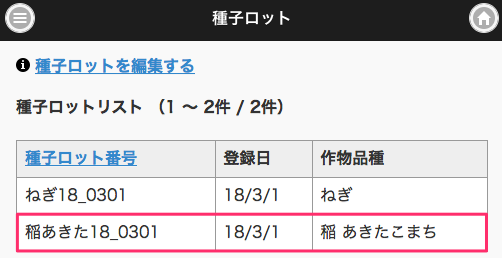
「履歴・ロット検索」→「種子ロット」をタップ(クリック)して、消毒した種子ロットをリストから選択してみましょう。
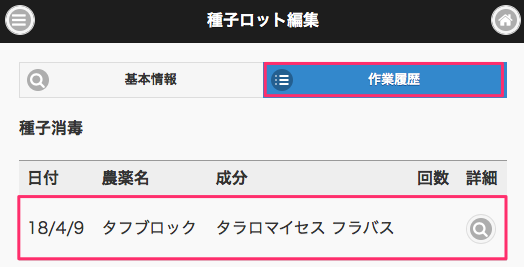
「作業履歴」タブをタップ(クリック)すると種子消毒の記録が表示されます。
消毒した「日付」「農薬名」「有効成分」「有効成分の使用回数」が表示されます。「タフブロック」の有効成分はカウントされないので、「回数」は空欄になります。

「詳細」アイコンをタップ(クリック)すると、農薬作業の登録情報を表示します。「使用時期」「本剤の使用回数」「有効成分を含む農薬の総使用回数」は自動で記録されます。
育苗防除を記録する
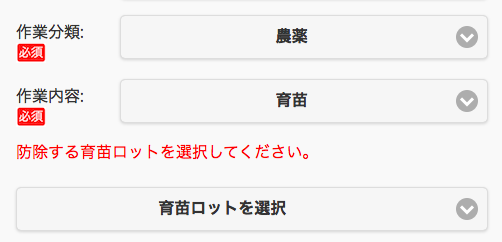
作業入力画面で「作業分類」農薬→「作業内容」育苗をリストから選択します。
「防除する育苗ロットを選択してください」と表示されるので、育苗ロットをリストから選択します。
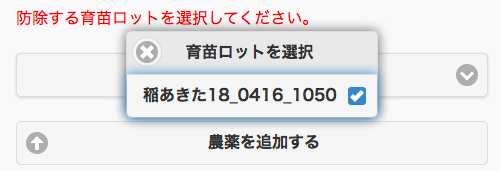
育苗ロットは複数選択できます。「農薬を追加する」をタップ(クリック)します。
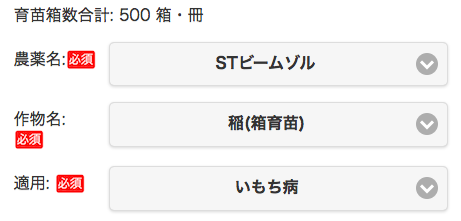
農薬計算画面になります。選択した育苗ロットの育苗箱数の合計値が表示されます。
「農薬名」、適用「作物名」、「適用」する病害虫名をリストから選択します。
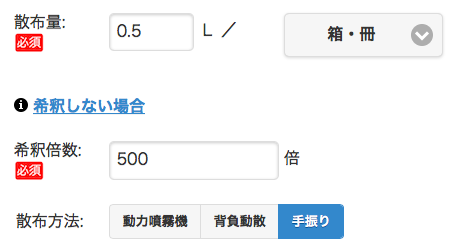
面積から計算「使用薬量」をボタンで選択すると、散布量と希釈倍数を入力できるようになります。
散布量は、育苗箱「1 箱・冊当たり」です。
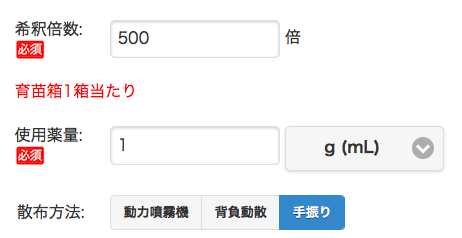
面積から計算「散布量」をボタンで選択すると、希釈倍数と使用薬量を入力できるようになります。
使用薬量は、育苗箱「1 箱・冊当たり」です。
育苗農薬計算のPOINT
「面積から計算」は、育苗箱1箱・1冊当たりの散布量または使用薬量を計算します。
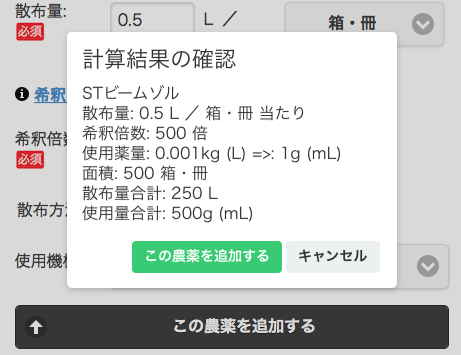
「この農薬を追加する」をタップ(クリック)して計算します。計算結果を確認して、「この農薬を追加する」をタップ(クリック)します。
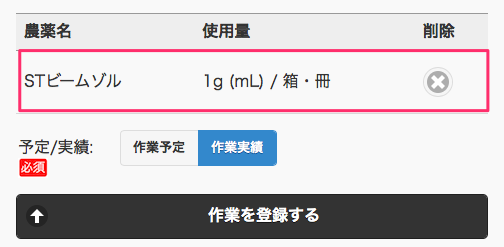
「戻る」ボタンで作業入力画面に戻ると、追加した農薬がリスト表示されます。
「予定/実績」をボタンで選択して「作業を登録する」をタップ(クリック)して、農薬作業を登録します。
育苗防除を確認、編集する
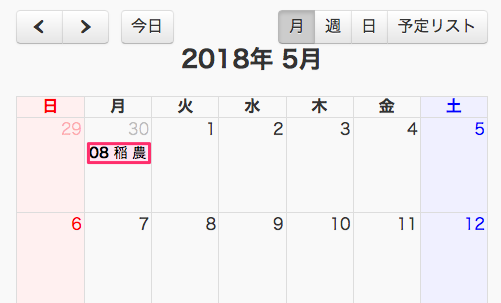
ホームボタンでポータル画面に戻り、登録した農薬作業をタップ(クリック)します。

登録した作業内容が表示されます。「農薬」に農薬名、使用量、面積から計算した場合は使用量合計、希釈倍数等が表示されます。
「育苗」には防除した育苗ロットが表示されます。「編集する」をタップ(クリック)します。
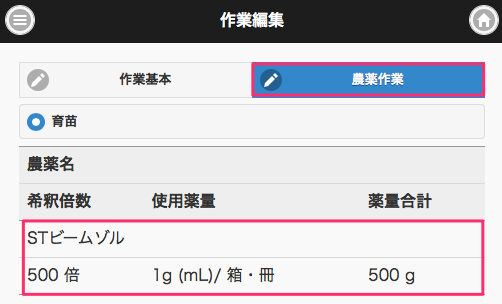
作業編集画面になります。編集したい農薬作業記録をリストからタップ(クリック)します。
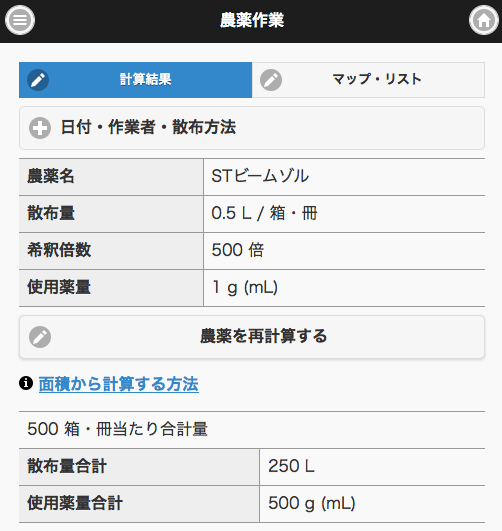
農薬作業画面になります。計算結果を修正したい場合は「農薬を再計算する」をタップ(クリック)します。
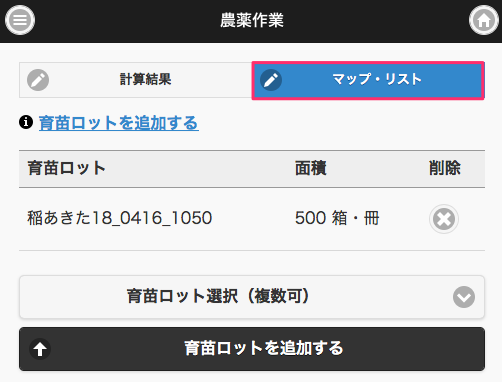
「マップ・リスト」タブをタップ(クリック)すると、育苗ロットを追加したり、削除することができます。
修正した育苗ロットの育苗箱数の合計値に合わせて、計算結果も自動的に修正されます。
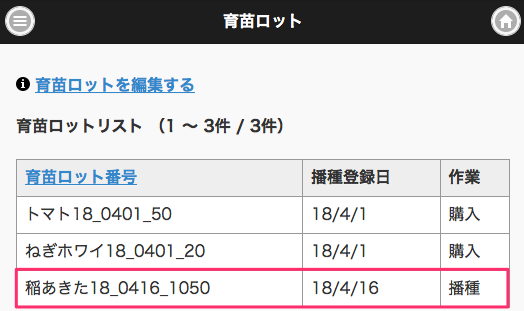
「履歴・ロット検索」→「育苗ロット」をタップ(クリック)して、防除した育苗ロットをリストから選択してみましょう。

「作業履歴」タブをタップ(クリック)すると育苗時農薬成分の記録が表示されます。
消毒した「日付」「農薬名」「有効成分」「有効成分の使用回数」が表示されます。
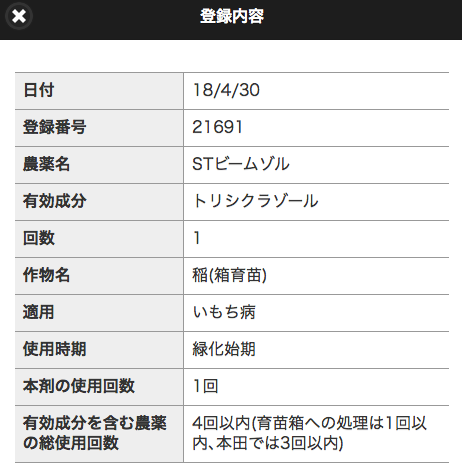
「詳細」アイコンをタップ(クリック)すると、農薬作業の登録情報を表示します。「使用時期」「本剤の使用回数」「有効成分を含む農薬の総使用回数」は自動で記録されます。
以上、種子消毒と育苗防除作業の記録でした。購入した種苗の使用農薬成分の記録は、aKnowでは種子購入記録と苗購入記録でできます。自家でおこなった農薬作業と合わせて、農薬台帳を自動で作成し、出力できるようになります。
この後の記事で、播種作業と定植作業を記録すると育苗記録表と生産履歴が自動で作成されます。この記事で記録した種子消毒と育苗防除も表示されます。手作業でやると非常に複雑で面倒な帳票をカンタンに作成できるようになります。


 入力編【4】農薬使用記録・記録を確認 | 使い方
入力編【4】農薬使用記録・記録を確認 | 使い方